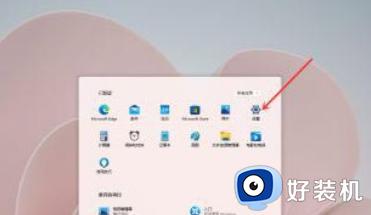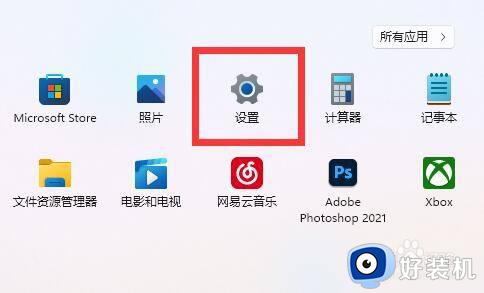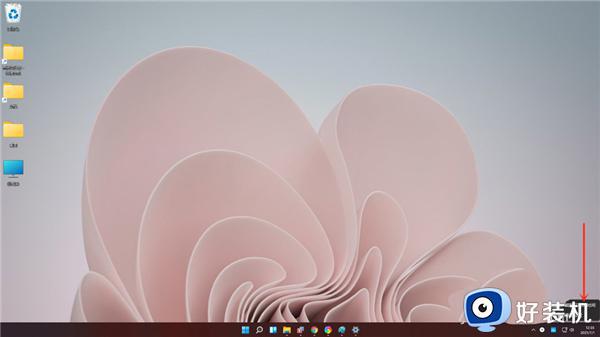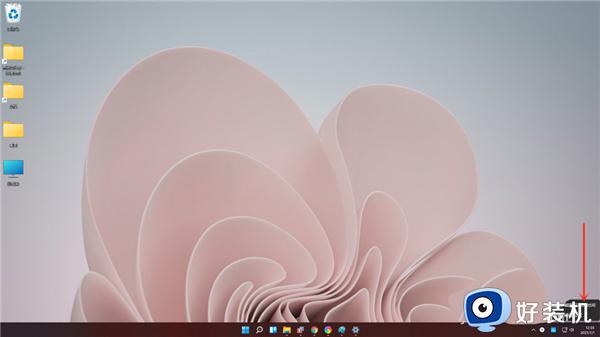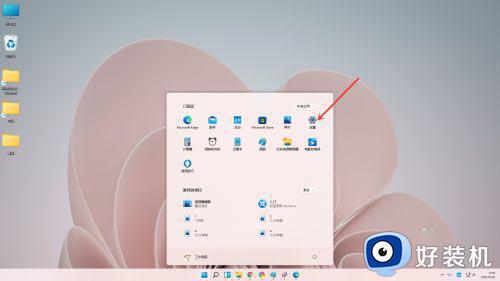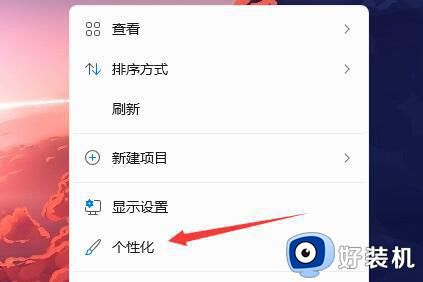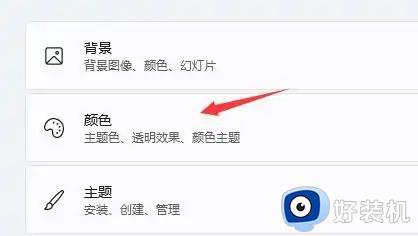win11怎么把任务栏变成黑色 win11把任务栏调成黑色设置方法
时间:2023-08-30 15:09:44作者:jhuang
微软支持在win11正式版中设置黑色任务栏,为用户带来了一个个性化的选择,而将任务栏设置为黑色,不仅可以减少屏幕的视觉干扰,还能给人一种简洁大气的感觉。许多用户还不清楚win11怎么把任务栏变成黑色,其实设置方法很简单,下面就来学习下win11把任务栏调成黑色设置方法。
win11设置黑色任务栏的方法:
1、点击任务栏上的“开始”图标,再点击“设置”进入设置界面。
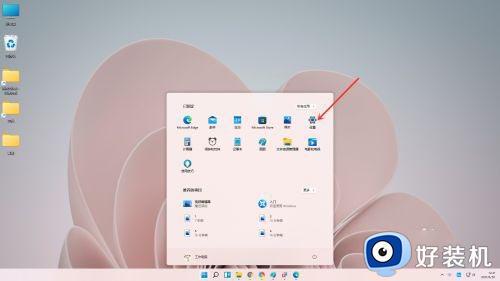
2、点击“个性化”,再点击右边的“颜色”,进入颜色设置界面。
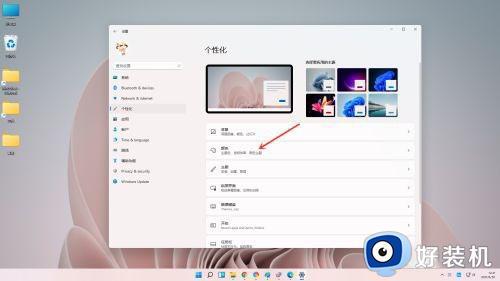
3、点击“选择颜色”右侧的“下拉选框”,选择“自定义”。
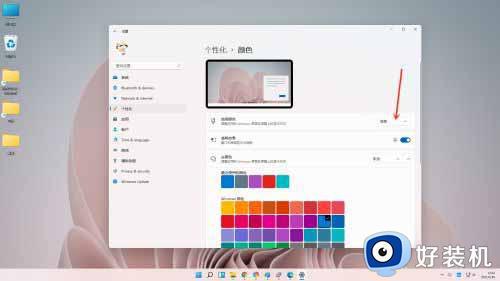
4、点击“选择你的默认windows模式”右侧的“下拉选框”,选择“深色”即可。
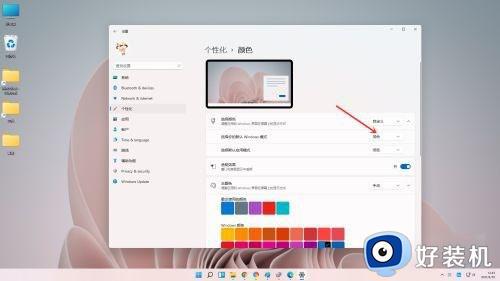
5、设置完成。
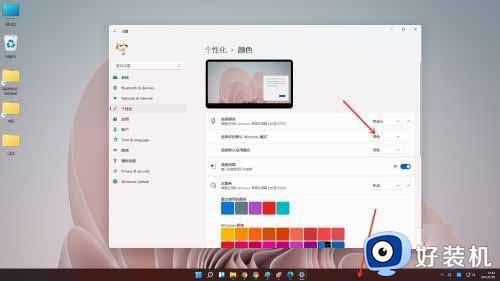
以上是win11黑色任务栏设置教程的全部内容,如果您还有疑问,请参考我的步骤进行操作,希望能够对您有所帮助。